萌新第一次用echarts感觉有点不明白整体的运行顺序和流程,遂记录此文。
首先利用vite创建一个vue3组合式项目,然后删掉所有无关代码
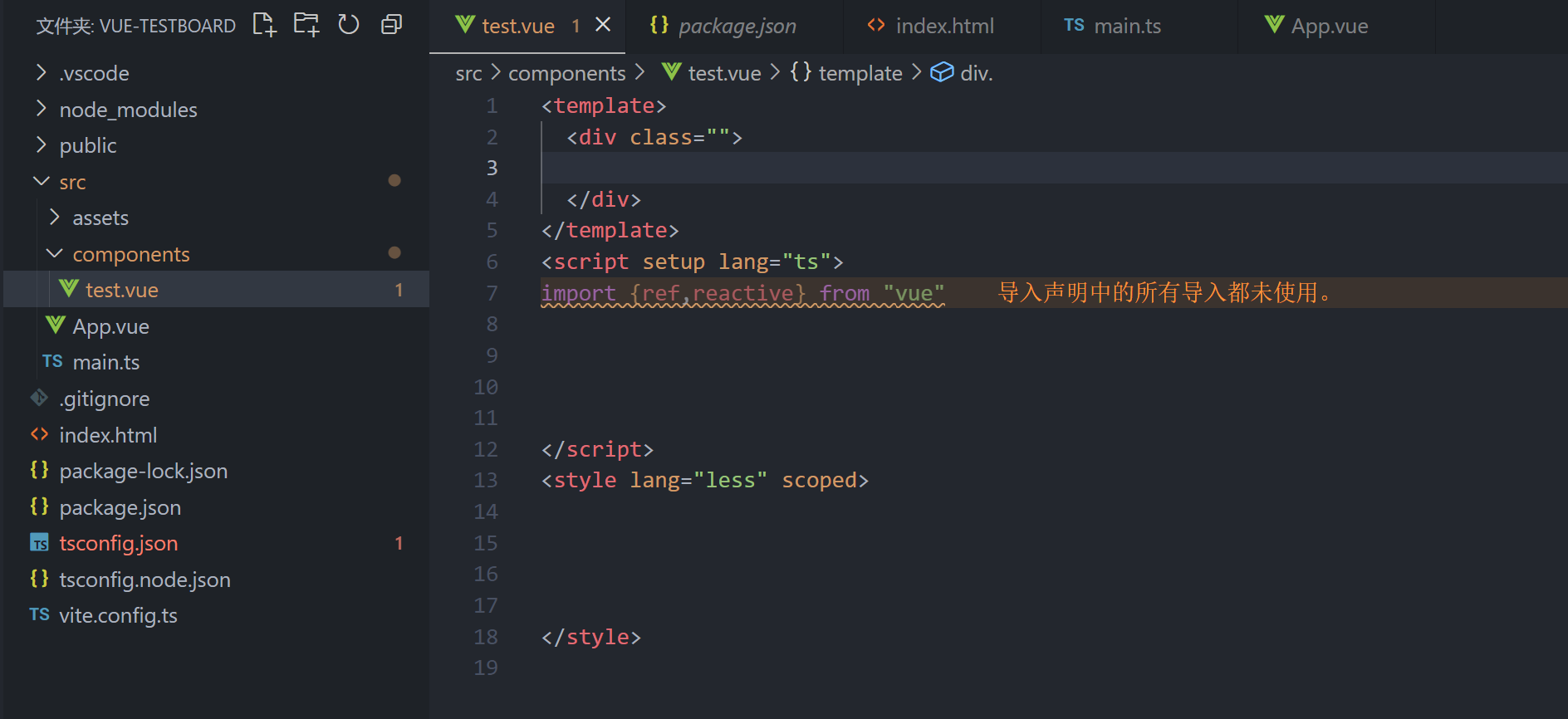
安装引入echarts
npm install echarts --S
声明一个chart变量保存echarts实例,并且告诉 TypeScript 变量的类型,这样在使用 chart 时,可以获得类型检查和智能提示,当你输入,chart. 时,会自动提示 echarts.ECharts 类型的方法和属性。
let chart:echarts.ECharts
设置属性别名,这样就可以用EChartsOption表示echarts.EChartsOption
type EChartsOption = echarts.EChartsOption
定义一个简单的echarts配置项案例,并且声明类型
const option: EChartsOption = {
xAxis: {
type: 'category',
data: ['Mon', 'Tue', 'Wed', 'Thu', 'Fri', 'Sat', 'Sun']
},
yAxis: {
type: 'value'
},
series: [
{
data: [150, 230, 224, 218, 135, 147, 260],
type: 'line'
}
]
}
完整代码
下面是完整代码,因为onMounted生命周期钩子发生在组件被挂载之后,所以此时在 chartRef引用的 DOM 元素上初始化 ECharts 实例,并将图表配置选项 option 应用到 ECharts 实例中
<template>
<div class="echarts" ref="chartRef"></div>
</template>
<script setup lang="ts">
import {onMounted, ref} from "vue"
import * as echarts from 'echarts'
type EChartsOption = echarts.EChartsOption
let chart:echarts.ECharts
let chartRef = ref()
onMounted(()=>{
chart = echarts.init(chartRef.value)
chart.setOption(option)
})
const option: EChartsOption = {
xAxis: {
type: 'category',
data: ['Mon', 'Tue', 'Wed', 'Thu', 'Fri', 'Sat', 'Sun']
},
yAxis: {
type: 'value'
},
series: [
{
data: [150, 230, 224, 218, 135, 147, 260],
type: 'line'
}
]
}
</script>
<style scoped>
.echarts{
width: 800px;
height: 500px;
background-color: rgb(125,125,125,.7);
}
</style>
我们也可以把echarts初始化和应用配置项都放到initOption函数里,一步到位,不过还是要确保函数发生在chartRef.value 已经存在并且是一个有效的 DOM 元素(组件挂载完毕)之后。
const initOptions = () => {
if (chartRef.value) {
chart = echarts.init(chartRef.value)
const option: EChartsOption = {
xAxis: {
type: 'category',
data: ['Mon', 'Tue', 'Wed', 'Thu', 'Fri', 'Sat', 'Sun']
},
yAxis: {
type: 'value'
},
series: [
{
data: [150, 230, 224, 218, 135, 147, 260],
type: 'line'
}
]
}
chart.setOption(option)
}
}
echarts配置项相当丰富,读者在使用的时候可以根据自己的需要去echarts官网根据api文档和配置项文档自定义更改,当然也有很多社区案例,给大家安利一个echarts可视化社区,里面有很多案例供选择。
组件化使用
一般成熟的开发中,都是将echarts作为可复用的组件使用的,引入了父传子的props来传值,并且使用Vue提供的 PropType 来显式定义 props 的类型,
const props = defineProps({
label:{
type:Array as PropType<string[]>,
default:() => ['Mon', 'Tue', 'Wed', 'Thu', 'Fri', 'Sat', 'Sun'],
},
data:{
type:Array as PropType<number[]>,
default:() => [150, 230, 224, 218, 135, 147, 260],
}
})
const initOptions = () => {
if (chartRef.value) {
chart = echarts.init(chartRef.value)
const option: EChartsOption = {
xAxis: {
type: 'category',
data: props.label,
},
yAxis: {
type: 'value'
},
series: [
{
data: props.data,
type: 'line'
}
]
}
chart.setOption(option)
}
}
此处也可以用简单但不安全的泛型参数直接指定props的类型
const props = defineProps<{
data: any,
label: any
}>();
然后在父组件中用v-bind语法将 rawData 中的数据传递给 myEcharts 组件的 data 和 label 属性,此处的rawData一般为后端返回的json字符串
<template>
<myEcharts :data="rawData.data.data" :label="rawData.data.label"></myEcharts>
</template>
<script setup lang="ts">
import myEcharts from './myEcharts.vue'
const rawData = {
data: {
label:['2016-1', '2016-2', '2016-3', '2016-4', '2016-5', '2016-6', '2016-7', '2016-8', '2016-9', '2016-10', '2016-11', '2016-12'],
data: [
2.6, 5.9, 9.0, 26.4, 28.7, 70.7, 175.6, 182.2, 48.7, 18.8, 6.0, 2.3
],
}
}
</script>
更复杂的用法随着笔者学习可能会佛系更新。






















 4932
4932











 被折叠的 条评论
为什么被折叠?
被折叠的 条评论
为什么被折叠?








